Photoshop怎么修改画布的大小
1、打开ps软件
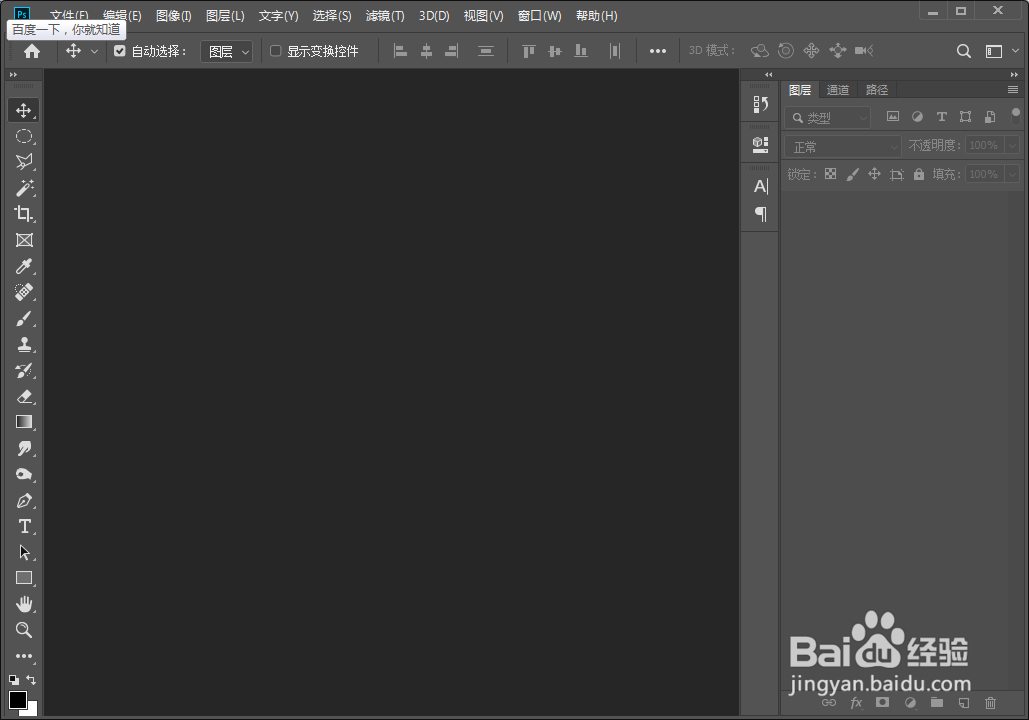
2、新建一个画布
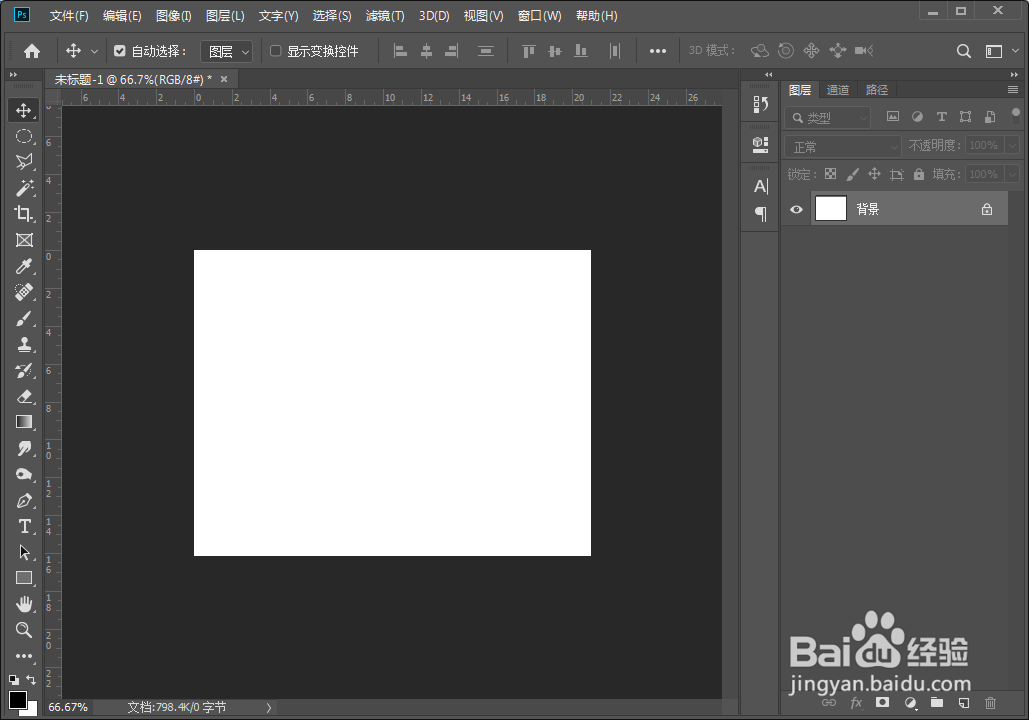
3、在工具栏中找到图像并单击
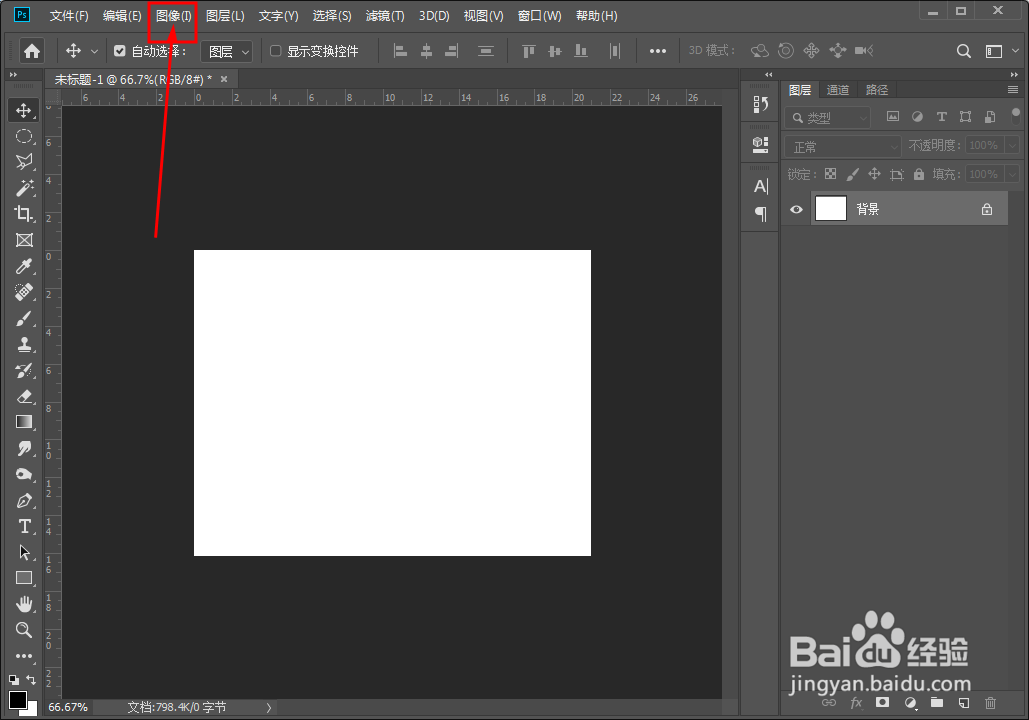
4、单击后执找到画布大小选项并单击

5、接着打开一个画布大小的对话框
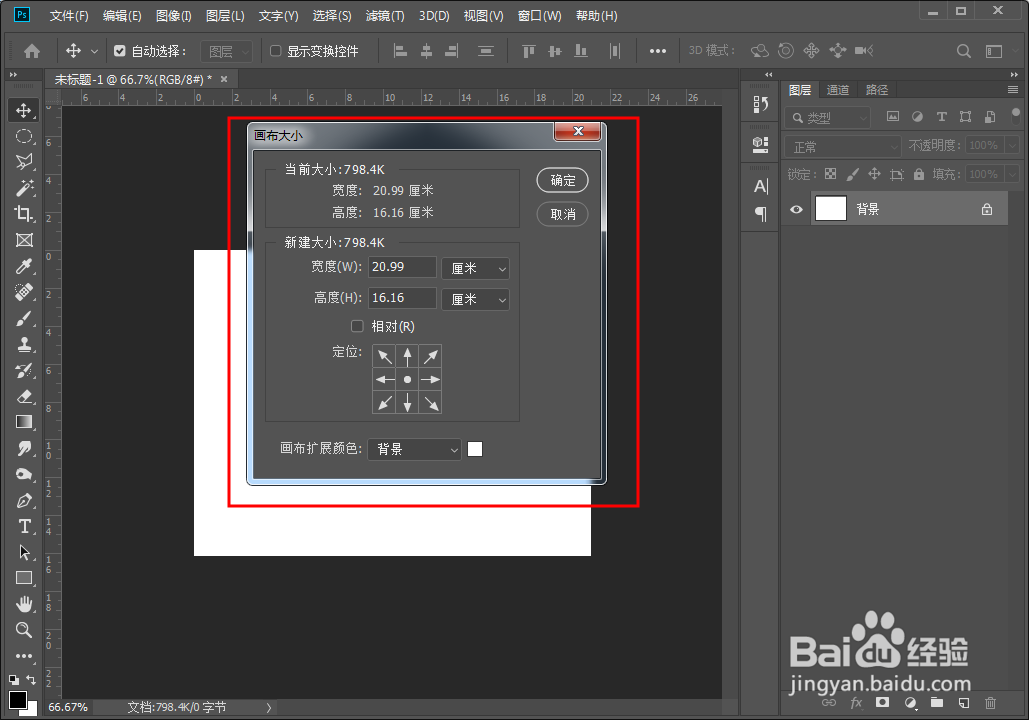
6、我们直接修改宽度的数值为29然后点击确定
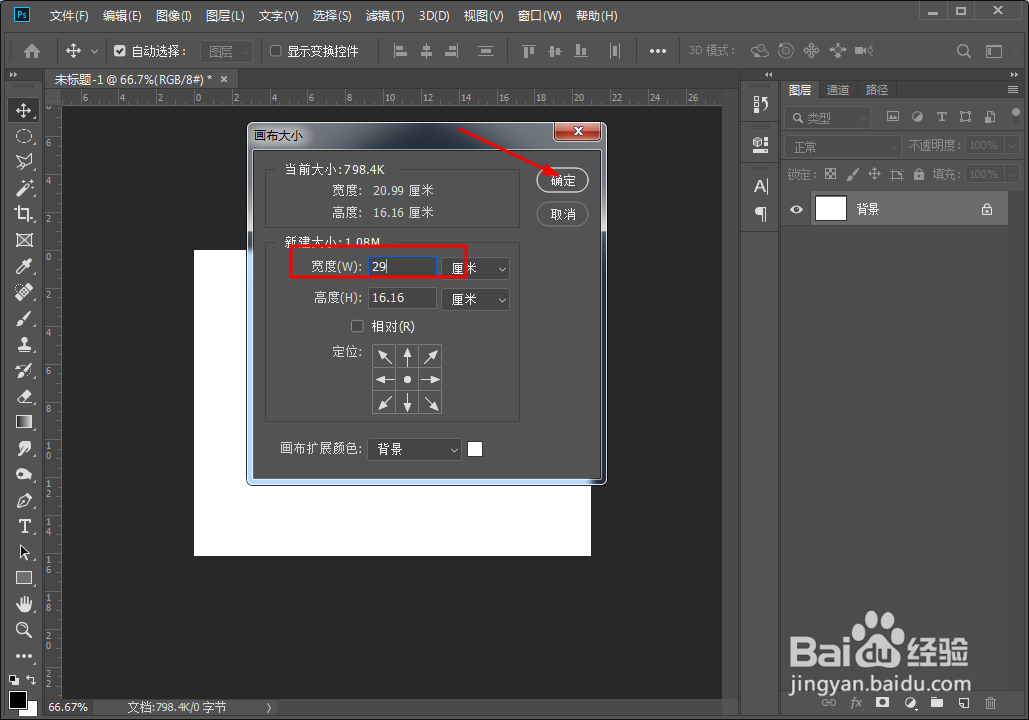
7、确定后我们可以看到画布变宽了这样改变画布大小就操作成功了
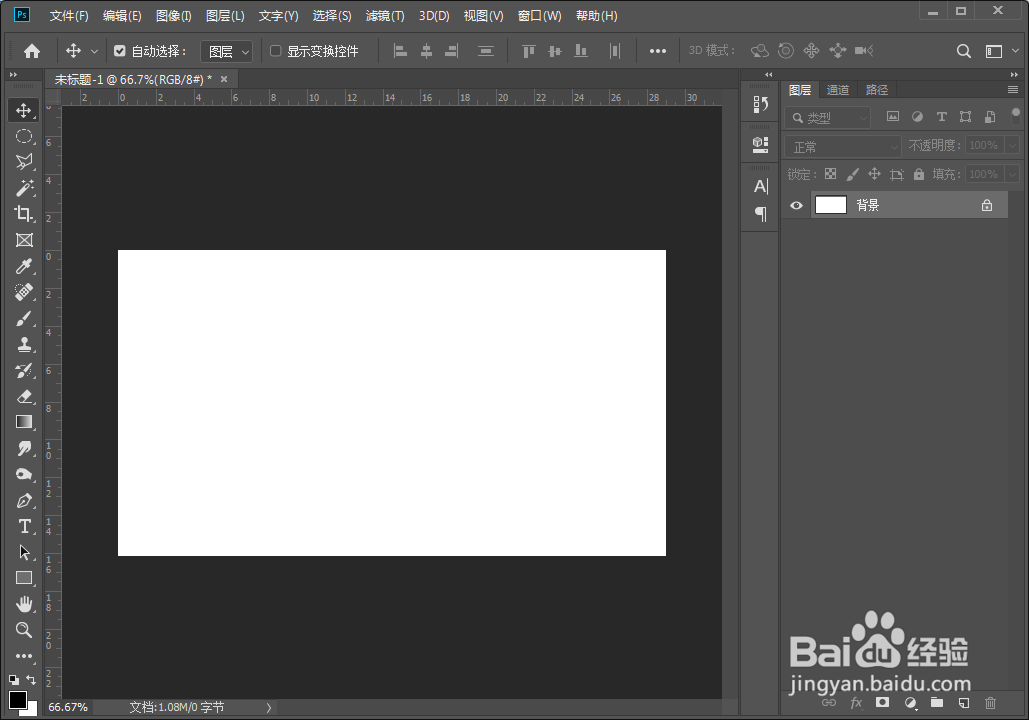
声明:本网站引用、摘录或转载内容仅供网站访问者交流或参考,不代表本站立场,如存在版权或非法内容,请联系站长删除,联系邮箱:site.kefu@qq.com。
阅读量:175
阅读量:130
阅读量:46
阅读量:40
阅读量:176